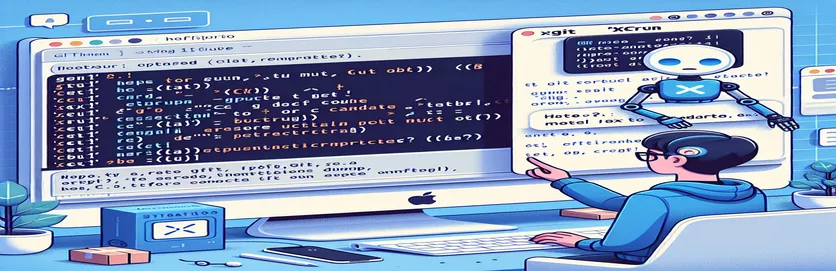A parancssori eszközök javítása a macOS frissítése után
A legújabb macOS-verzióra való frissítés gyakran váratlan problémákat okoz, különösen a fejlesztők számára. Egy rutin újraindítás vagy frissítés után előfordulhat, hogy az olyan eszközök, mint a Git, leállnak, és olyan hibákat jeleníthetnek meg, amelyek akadályozhatják a munkafolyamatot.
Az egyik ilyen gyakori hiba az „xcrun: hiba: érvénytelen aktív fejlesztői elérési út”. Ez a cikk végigvezeti Önt a probléma megoldásának lépésein, valamint a Git és a parancssori eszközök zökkenőmentes újraindításán és működésén.
| Parancs | Leírás |
|---|---|
| sudo rm -rf /Library/Developer/CommandLineTools | Eltávolítja a meglévő CommandLineTools könyvtárat a tiszta telepítés érdekében. |
| sudo xcode-select --install | Elindítja az Xcode Command Line Tools telepítését. |
| xcode-select --reset | Állítsa vissza az Xcode elérési útját a Command Line Tools alapértelmezett helyére. |
| sudo xcode-select --switch /Applications/Xcode.app/Contents/Developer | Átváltja az Xcode fejlesztői könyvtár elérési útját. |
| xcodebuild -runFirstLaunch | A telepítés vagy frissítés után futtatja az Xcode kezdeti beállítási feladatait. |
| git --version | Ellenőrzi a Git telepítését, és megjeleníti a jelenleg telepített verziót. |
| brew doctor | Ellenőrzi a rendszert a Homebrew beállításával és konfigurációjával kapcsolatos esetleges problémákra. |
A felbontási parancsfájlok megértése
A mellékelt szkriptek azt a problémát hivatottak megoldani, hogy a Git nem működik egy macOS-frissítés után egy érvénytelen aktív fejlesztői útvonal miatt. A hiba elsődleges oka az, hogy az Xcode parancssori eszközök hiányoznak, vagy nem megfelelően vannak konfigurálva. Az első szkript számos kritikus parancsot használ ennek megoldására. A parancs eltávolítja az aktuális Command Line Tools könyvtárat, hogy biztosítsa a sérült vagy elavult fájlok törlését. Ezt követően a parancs újratelepíti a Parancssori eszközöket. Ez elengedhetetlen a Githez és más parancssori műveletekhez szükséges eszközök visszaállításához.
Az újratelepítés után a A parancs a Command Line Tools elérési útjának visszaállítására szolgál, biztosítva, hogy a rendszer a megfelelő könyvtárat használja. A parancs átkapcsolja az aktív fejlesztői könyvtárat az Xcode megfelelő helyére. Ezenkívül Az Xcode kezdeti beállítási feladatainak futtatásához fut, amelyekre frissítés vagy friss telepítés után lehet szükség. Végül ellenőrizze a telepítést a git --version biztosítja a Git helyes telepítését és működését. Ezek a lépések együttesen biztosítják, hogy a fejlesztői környezet megfelelően konfigurálva és működőképes legyen.
Az xcrun elérési út problémáinak megoldása macOS rendszerben
Terminálparancsok használata az útvonalhibák javítására
sudo rm -rf /Library/Developer/CommandLineToolssudo xcode-select --installxcode-select --resetsudo xcode-select --switch /Applications/Xcode.app/Contents/Developerxcodebuild -runFirstLaunchgit --versionbrew updatebrew doctorecho "Developer tools reset completed successfully."exit
A javítás automatizálása Shell Script segítségével
Bash Script a parancsvégrehajtás automatizálásához
#!/bin/bash# Script to fix xcrun path issuesecho "Removing old CommandLineTools..."sudo rm -rf /Library/Developer/CommandLineToolsecho "Installing CommandLineTools..."sudo xcode-select --installecho "Resetting xcode-select..."xcode-select --resetsudo xcode-select --switch /Applications/Xcode.app/Contents/Developerxcodebuild -runFirstLaunchecho "Verifying Git installation..."git --versionecho "Fix complete!"exit 0
Python-szkript az xcrun-útvonal-problémák kijavításához
Python operációs rendszer és alfolyamat modulok használata
import osimport subprocessdef fix_xcrun_issue():print("Removing old CommandLineTools...")subprocess.run(["sudo", "rm", "-rf", "/Library/Developer/CommandLineTools"])print("Installing CommandLineTools...")subprocess.run(["sudo", "xcode-select", "--install"])print("Resetting xcode-select...")subprocess.run(["xcode-select", "--reset"])subprocess.run(["sudo", "xcode-select", "--switch", "/Applications/Xcode.app/Contents/Developer"])subprocess.run(["xcodebuild", "-runFirstLaunch"])print("Verifying Git installation...")subprocess.run(["git", "--version"])print("Fix complete!")if __name__ == "__main__":fix_xcrun_issue()
Az Xcode Tools kompatibilitásának és karbantartásának biztosítása
A macOS-en működő működő fejlesztői környezet fenntartásának egyik kulcsfontosságú szempontja annak biztosítása, hogy az Xcode Command Line Tools kompatibilis legyen a legújabb rendszerfrissítésekkel. A macOS frissítések gyakran megzavarhatják az eszközök megfelelő működéséhez szükséges útvonalakat és konfigurációkat, ami a tárgyalthoz hasonló hibákhoz vezethet. Az azonnali problémák megoldásán kívül elengedhetetlen, hogy eszközeit rendszeresen frissítse. Használata és segít a naprakész csomagok karbantartásában, amelyek gyakran a fejlesztési projektek függőségei.
Ezenkívül ellenőrizze a Homebrew telepítés állapotát a következővel megelőzően képes azonosítani az elavult vagy ütköző fájlok miatt felmerülő problémákat. Egy másik hasznos parancs az , amely biztosítja az összes szoftverfrissítés telepítését, beleértve az Xcode frissítéseit is. Ez a proaktív megközelítés segít csökkenteni a fejlesztői környezetben bekövetkező hirtelen meghibásodások kockázatát. Ezen eszközök rendszeres karbantartása gördülékenyebb frissítéseket és kevesebb konfigurációs problémák miatti leállást biztosít.
- Miért nem működik a Git egy macOS frissítés után?
- A macOS-frissítések megváltoztathatják vagy eltávolíthatják az Xcode Command Line Tools elérési útját, aminek következtében a Git elveszíti függőségeit.
- Hogyan előzhetem meg a Git-problémákat a frissítések után?
- Rendszeresen frissítse a Command Line Tools-t, és ellenőrizze, hogy a frissítés után szükség van-e újrakonfigurálásra parancsokat.
- Mi a ?
- Ez a parancs telepíti az Xcode parancssori eszközöket, amelyek a Githez és más fejlesztési tevékenységekhez szükségesek.
- Mit csinál csinálni?
- Visszaállítja az elérési utat a Command Line Tools alapértelmezett helyére, biztosítva, hogy a rendszer a megfelelő könyvtárat használja.
- Miért kell használnom ezekben a parancsokban?
- Használata biztosítja a szükséges rendszergazdai jogosultságokat a rendszerkönyvtárak módosításához és az eszközök telepítéséhez.
- Hogyan ellenőrizhetem a Git telepítésemet?
- Használat ellenőrizni, hogy a Git telepítve van-e, és megnézni az aktuális verziót.
- Mi a teendő, ha a fenti lépések után is problémákat tapasztalok?
- Keressen konkrét hibaüzeneteket, és keressen a kapcsolódó javításokat, vagy fontolja meg az Xcode teljes újratelepítését.
- Mi a ?
- Ez a parancs ellenőrzi a Homebrew telepítésével kapcsolatos lehetséges problémákat, és segít azonosítani és kijavítani a telepített csomagokkal kapcsolatos problémákat.
- Miért fontos a Homebrew frissítése?
- A Homebrew naprakészen tartása biztosítja, hogy minden csomag és függőség naprakész legyen, csökkentve ezzel a kompatibilitási problémák valószínűségét.
A Git és Xcode Tools javításának lezárása
Az Xcode Command Line Tools megfelelő telepítése és konfigurálása elengedhetetlen a macOS frissítése után. A régi eszközök eltávolításának, újratelepítésének és útvonaluk visszaállításának lépéseit követve megoldhatja azt a gyakori problémát, hogy a Git nem működik egy érvénytelen aktív fejlesztői elérési út miatt. A rendszeres frissítések és ellenőrzések segíthetnek a stabil fejlesztői környezet fenntartásában, megakadályozva, hogy az ilyen problémák megzavarják a munkafolyamatot.